Ако желите да блокирате приступ УСБ меморијским уређајима у оперативном систему Виндовс, наставите да читате овај водич. Као што можда знате, један од најефикаснијих начина за прављење резервне копије података или за пренос података између два различита рачунара је коришћење УСБ уређаја за складиштење. Међутим, могућност коришћења УСБ уређаја за складиштење носи ризик од копирања ваших осетљивих података за трећину страна особа без ваше дозволе или ризика од заразе вашег рачунара ако је УСБ меморијски уређај заражен.
Овај водич садржи упутства корак по корак о томе како да онемогућите (блокирате) УСБ уређаје за складиштење (нпр. УСБ флеш дискове, УСБ спољни чврсти дискови, паметни телефони, таблети итд.), у Виндовс 10, 8, 7 ОС и у Виндовс Сервер 2008, 2012/2016 (самостално верзије). *
* Белешка: Након што примените доленаведене кораке на рачунар, сваки пут када повежете УСБ уређај за складиштење, добићете једну од следећих порука о грешци када покушате да му приступите.


- Повезани чланак:Како блокирати УСБ уређаје за складиштење на домену помоћу смерница групе.
Како блокирати приступ УСБ дисковима у Виндовс-у (све верзије).
- Метод 1. Блокирајте приступ УСБ меморији користећи Регистри.
- Метод 2. Блокирајте приступ УСБ меморији помоћу уређивача групних политика.
Метод 1. Како онемогућити приступ УСБ меморији користећи Регистри.
* Напомене:
1. Овај метод се примењује на све Виндовс оперативне системе.
2.Уклони све повезане УСБ дискове пре примене ограничења, јер се ограничење не односи на већ уметнуте УСБ уређаје за складиштење.
1. Отворите уређивач регистра. Да то уради:
а. Истовремено притисните Виндовс
+ Р тастери за отварање командног оквира за покретање.
б. Тип регедит и притисните Ентер.
2. Дођите до следећег тастера у левом окну:
- ХКЕИ_ЛОЦАЛ_МАЦХИНЕ\СИСТЕМ\ЦуррентЦонтролСет\Сервицес\УсбСтор
3. У десном окну отворите Почетак вредност и промените вредност са 3 на 4 и кликните ОК. *
* Белешка: Ако желите да поново омогућите приступ УСБ меморији, вратите ову вредност на податке 3.
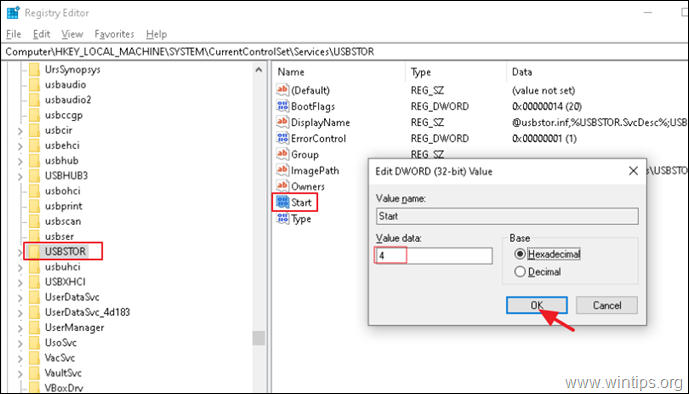
5. Близу уредник регистра и поново покренути компјутер.
Метод 2. Како онемогућити приступ УСБ меморији помоћу уређивача групних политика.
Да бисте спречили приступ свим преносивим уређајима за складиштење у Виндовс-у помоћу смерница: *
* Напомене:
1. Овај метод функционише само у верзијама Виндовс Профессионал и Виндовс Сервер верзијама.
2.Уклони све повезане УСБ дискове пре примене ограничења, јер се ограничење не односи на већ уметнуте УСБ уређаје за складиштење.
1. Отворите уређивач смерница групе. Да то уради:
а. Истовремено притисните Виндовс
+ Р тастере за отварање командног оквира за покретање.
б. Тип гпедит.мсц & Пресс Ентер.

2. У уређивачу смерница локалне групе идите до:
- Конфигурација рачунара > Административни шаблони > Систем > Приступ преносивом складишту
3. Отвори Све класе преносивог складишта: Забрани сваки приступ политика. *
* Белешка: Ако желите да блокирате само приступ за писање на УСБ, изаберите Изменљиви дискови: Забрани приступ за писање.
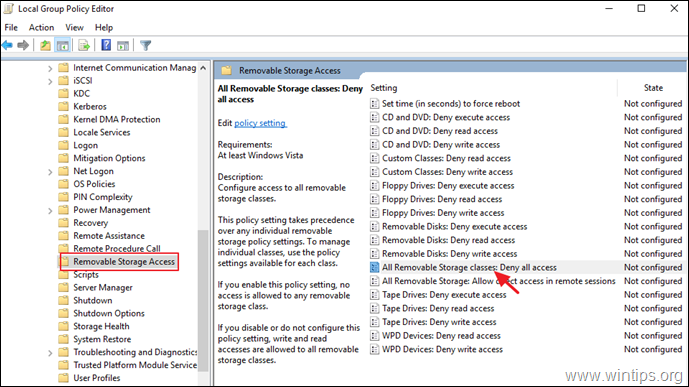
4. Изаберите Омогућено и кликните ок.
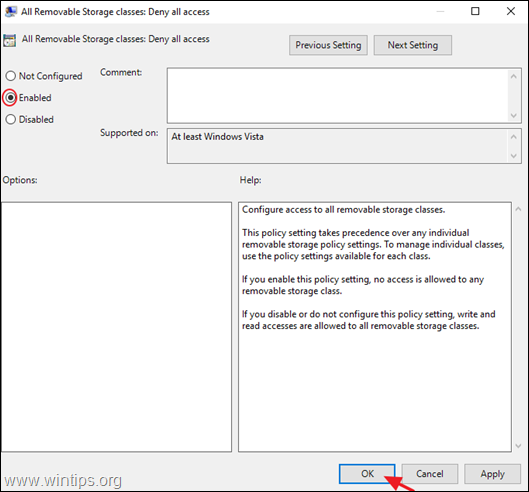
5. Затворите уређивач смерница локалне групе и поново покренути компјутер.
То је то! Јавите ми да ли вам је овај водич помогао тако што ћете оставити коментар о свом искуству. Лајкујте и поделите овај водич да бисте помогли другима.
